在Windows 11中,系统文件加密主要通过BitLocker驱动器加密来实现,BitLocker是一种全磁盘加密技术,可以保护数据免受未经授权的访问,以下是设置BitLocker驱动器加密的详细步骤:
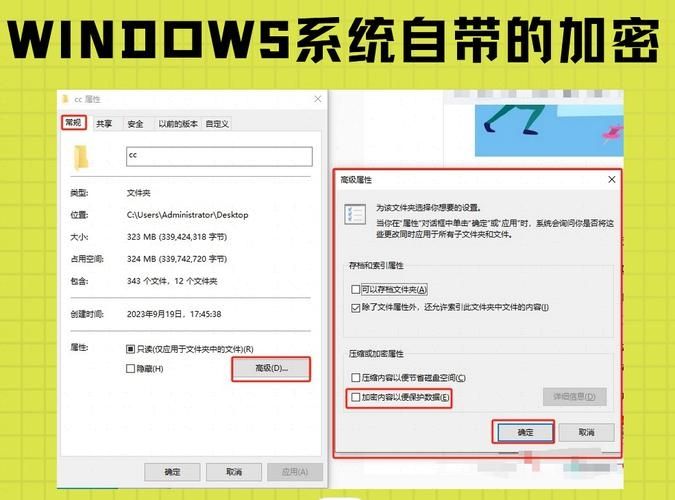
1、打开“设置”应用,你可以通过点击任务栏上的“开始”按钮,然后选择“设置”(齿轮图标)来打开它。
2、在“设置”应用中,点击左侧菜单中的“隐私与安全”。
3、在“隐私与安全”页面中,向下滚动并找到“BitLocker驱动器加密”部分,点击“管理BitLocker”链接。
4、在弹出的窗口中,你将看到所有可用的驱动器列表,找到你想要加密的驱动器,然后点击“启用BitLocker”按钮。
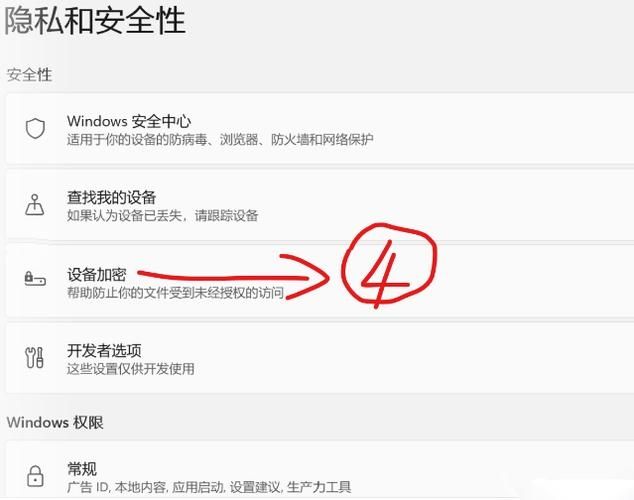
5、BitLocker将启动一个向导,帮助你完成加密过程,你需要选择一个解锁驱动器的方式,你可以选择使用密码、智能卡或者两者兼有,如果你选择使用密码,请确保选择一个强密码,以防止未经授权的访问。
6、你需要保存恢复密钥,这个密钥将在你忘记密码或者需要解密驱动器时使用,你可以选择将密钥保存到文件、打印出来或者保存到Microsoft账户,建议将密钥保存到多个地方,以防丢失。
7、在下一个屏幕上,你可以选择加密驱动器的方式,你可以选择“仅加密已用磁盘空间”,这将只加密驱动器上已经使用的空间,从而加快加密过程,或者选择“加密整个驱动器”,这将加密驱动器上的所有空间,包括未使用的空间,根据你的需求选择合适的选项。
8、BitLocker将开始加密驱动器,这个过程可能需要一些时间,具体取决于驱动器的大小和计算机的性能,在加密过程中,你可以继续使用计算机,但可能会感觉到性能略有下降。
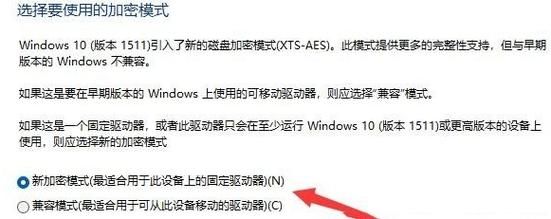
9、当加密完成后,你的驱动器将被锁定,要解锁驱动器,你需要输入之前设置的密码或者插入智能卡(如果选择了智能卡解锁)。
10、如果你想要关闭BitLocker驱动器加密,可以回到“BitLocker驱动器加密”设置页面,找到已加密的驱动器,然后点击“关闭BitLocker”按钮,同样,你需要输入密码或者插入智能卡来解锁驱动器。
需要注意的是,BitLocker驱动器加密仅适用于支持TPM(可信平台模块)的计算机,如果你的计算机不支持TPM,你仍然可以使用BitLocker,但需要使用USB闪存驱动器来存储解锁信息,BitLocker驱动器加密不适用于网络驱动器和可移动驱动器(如USB闪存驱动器)。
通过以上步骤,你可以在Windows 11中设置系统文件加密,以保护你的数据免受未经授权的访问。


